Как включить разделение экрана на Android Pie
Разделение экрана – отличная функция, которая позволяет пользователям Android использовать два окна на одном экране. Допустим, вы можете проверить уведомление в WhatsApp, не отключая экран Facebook. Он позволяет выполнять различные функции, например копировать и вставлять местоположение ресторана, адрес которого вы хотели бы посетить, адрес которого вы только что получили с веб-сайта, не закрывая ни одно из окон.
Если вам интересно, как использовать разделенный экран в режиме Android Pie, ознакомьтесь с приведенным ниже руководством.
Включить жест на Android
Без включения режима жестов вы не можете использовать функцию разделения экрана на своем телефоне.
Программы для Windows, мобильные приложения, игры - ВСЁ БЕСПЛАТНО, в нашем закрытом телеграмм канале - Подписывайтесь:)
- Откройте «Настройки»> «Системы»> «Жесты»> «Проведите вверх по кнопке« Домой ».
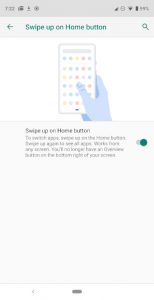
Google представил использование многооконного режима для смартфонов в Nougat. Однако способ использования был немного сложным. Нужно было нажать и удерживать окно и перетащить его в верхнюю часть экрана, чтобы запустить многооконный режим, а затем нажать на второе окно, чтобы они оставались вместе на экране. В Android Pie все по-другому. Процесс стал намного проще.
Вот что вам нужно сделать на Android Pie:
Откройте приложения, которые хотите использовать, на разделенном экране.
Теперь проведите пальцем вверх снизу. Некоторым пользователям, возможно, придется провести вверх по кнопке “Домой”.
Нажмите на значок приложения, которое хотите разделить на экран.
Нажмите на значок приложения, чтобы открыть меню
Из опций выберите Split Screen.
Нажмите на приложение в нижнем окне
Это позволит вам запустить два приложения на разделенном экране.
Теперь вы сможете использовать приложения на разделенном экране.
При использовании разделенного экрана на вашем смартфоне приложение, которое вы нажимаете первым, чтобы переключиться на разделенный экран, является главным окном, а приложение, которое выполняется в нижних функциях, является второстепенным окном. Вы можете прокручивать вверх или вниз в приложении Chrome или Facebook или любых двух приложениях, которые вы используете, и оба будут работать независимо как два отдельных окна с независимой кнопкой прокрутки. Вы также можете использовать эту функцию в ландшафтном режиме, если хотите. Вам просто нужно повернуть телефон, и оба экрана приложения будут вращаться – при условии, что режим включен.
Выполните эти простые шаги, упомянутые выше, и вы сможете использовать режим разделенного экрана на своем Android Pie.






